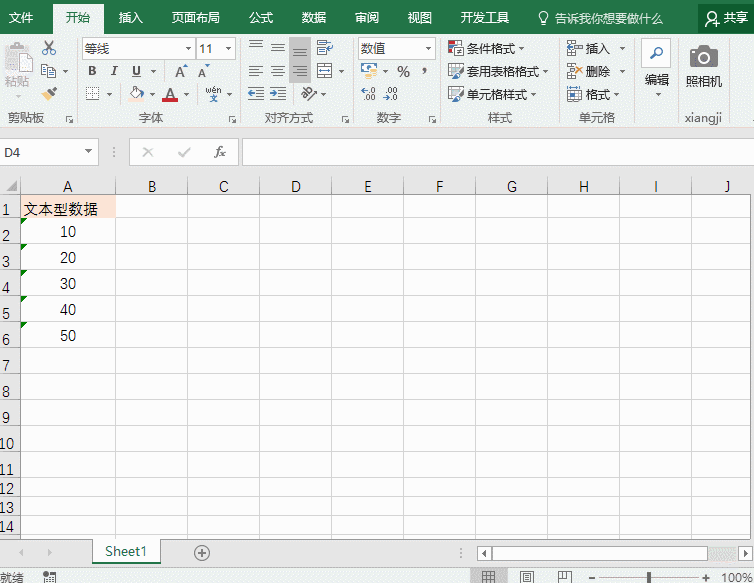-
Excel文本型和数值型,你还傻傻分不清?
-
我们经常需要从一些数据库或某个系统中导出数据到表格里,这时你会发现,有些数据的单元格边角上会出现一些绿色小三角,还会发现这些带绿色小三角的数据没法进行累计求和等计算,连神通广大的Vlookup也拿它们没办法。
![2012322250-0 图片[1]-Excel文本型和数值型,你还傻傻分不清? - 利剑分享-科技生活-利剑分享-科技生活](https://flybace.com/wp-content/themes/zibll/img/thumbnail-lg.svg)
没错,这些带绿色小三角的数据就是文本型数据,相对于数值型数据来说,在我们对表格数据进行后期统计处理之前,需要将它们进行转换。今天帮主就给大家支几招,如何将文本型数据转换为数值型数据。
1、智能提示中直接转换
直接选中文本型数据,点击右上角带感叹号的智能标识,选择“转换为数字”即可。
![201232lp-2 图片[2]-Excel文本型和数值型,你还傻傻分不清? - 利剑分享-科技生活-利剑分享-科技生活](https://flybace.com/wp-content/themes/zibll/img/thumbnail-lg.svg)
2、剪切板转换
选中文本型数据区域—复制—打开剪切板—全部粘贴
![2012324126-4 图片[3]-Excel文本型和数值型,你还傻傻分不清? - 利剑分享-科技生活-利剑分享-科技生活](https://flybace.com/wp-content/themes/zibll/img/thumbnail-lg.svg)
3、选择性粘贴法
选择任一空白单元格—复制—选中文本型数据区域—选择性粘贴—勾选运算“加”—确定
![2012321144-6 图片[4]-Excel文本型和数值型,你还傻傻分不清? - 利剑分享-科技生活-利剑分享-科技生活](https://flybace.com/wp-content/themes/zibll/img/thumbnail-lg.svg)
4、分列法
选中文本型数据区域—【数据】选项卡—分列—第1步:分隔符号—第2步:Tab键—第3步:常规—完成
![2012321130-8 图片[5]-Excel文本型和数值型,你还傻傻分不清? - 利剑分享-科技生活-利剑分享-科技生活](https://flybace.com/wp-content/themes/zibll/img/thumbnail-lg.svg)
5、函数公式法
可以先建一个辅助列,在B2中输入公式=A2*1,往下填充即可转换为数值型数据(这里还可输入公式=A2/1、=A2-0或者=A2+0,原则是不改变数值大小即可)
最后,我们还可以尝试在B2中输入函数公式:=value(A2)

本文摘自:https://www.office26.com/excel/excel_4703.html,感谢原作者
© 版权声明
文章版权归作者所有,未经允许请勿转载。
THE END
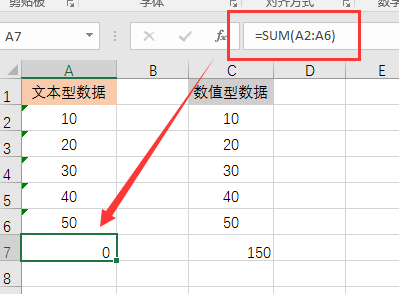

![201232lp-2 图片[2]-Excel文本型和数值型,你还傻傻分不清? - 利剑分享-科技生活-利剑分享-科技生活](https://flybace.com/wp-content/uploads/2022/09/201232lp-2.gif)
![2012324126-4 图片[3]-Excel文本型和数值型,你还傻傻分不清? - 利剑分享-科技生活-利剑分享-科技生活](https://flybace.com/wp-content/uploads/2022/09/2012324126-4.gif)
![2012321144-6 图片[4]-Excel文本型和数值型,你还傻傻分不清? - 利剑分享-科技生活-利剑分享-科技生活](https://flybace.com/wp-content/uploads/2022/09/2012321144-6.gif)
![2012321130-8 图片[5]-Excel文本型和数值型,你还傻傻分不清? - 利剑分享-科技生活-利剑分享-科技生活](https://flybace.com/wp-content/uploads/2022/09/2012321130-8.gif)